Cet article décrit une partie des mécanismes d’impressions comptables qui ont été totalement revus et modernisés en 2019.
Les impressions comptables vous permettent d’éditer l’ensemble des documents officiels nécessaires à la tenue de votre comptabilité ainsi que divers documents utiles à la gestion courante de votre entreprise.
Retrouvez ici décrits la suite de la description des onglets. La première partie des onglets est décrite dans un premier article.
L’accès à ce module se fait via le menu Etats > Centre d’impressions comptables.
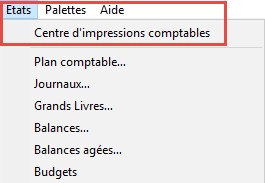
Paramètres généraux
L’écran d’accueil du Centre d’impressions comptables vous permet de paramétrer l’impressions ou l’export des différents documents comptables comme les Journaux, les Grands Livres, etc.
Ces paramétrages s’appliqueront ensuite aux documents sélectionnés dans la colonne de gauche.
Retrouvez la description de tous ces paramètres dans le premier article dédié aux impressions comptables
Impressions
Intrastat
Le module Intrastat est un module optionnel d’Equisis Executive.
BNB
Cette onglet vous permet d’imprimer les quatre premières pages du schéma abrégé (sans les annexes donc), conformément au format demandé par la BNB, et ce pour deux périodes.
Spécifiez simplement la période souhaitées ou laissez la case par défaut cochée afin d’utiliser les périodes définies dans l’onglet Paramètres.
Comptes internes
Les comptes internes d’Equisis Executive présentent une analyse détaillée du bilan et du résultat de la société, et constituent dès lors une excellente source d’informations sur la santé de votre entreprise.
- Colonne 1 / 2 / 3: vous avez la possibilité, via les menus déroulants, de comparer les chiffres de votre activité sur 3 périodes différentes, que ce soit un mois, un trimestre, ou une année.
- Analyse horizontale: la colonne 3 peut également être utilisée pour afficher le résultat de la comparaison entre les deux premières. Pour cela, cochez en valeur pour afficher sous forme de valeur la différence entre les deux premières colonnes, ou en pourcentage pour l’afficher sous forme de pourcentage
- C1-C2 / C2-C1: cochez l’une de ces deux cases si vous souhaitez que l’analyse horizontale décrite ci-dessus calcule la différence entre les deux périodes dans le sens Colonne 1 – Colonne 2, ou Colonne 2 – Colonne 1.
- Bilan: cochez cette case pour que l’impression porte sur les comptes de bilan.
- Compte de résultats: cochez cette case pour que l’impression porte sur les comptes de résultat.
Comptes internes de gestion
Cette option commence par préparer la balance des comptes afin de vous permettre de consulter ou d’imprimer un bilan/compte de résultat interne pour une période déterminée.
- Choisissez la période ou laissez celle définie par défaut dans l’onglet Paramètres.
- Nature: choisissez la nature du document entre Bilan et compte de Résultat.
- Cliquez sur le bouton
 pour établir la situation demandée sur la période demandée : de part et d’autre, les chiffres affichés seront ceux du mois choisi (tableau de gauche) et ceux cumulés depuis le début de l’année jusqu’à ce mois (tableau de droite).
pour établir la situation demandée sur la période demandée : de part et d’autre, les chiffres affichés seront ceux du mois choisi (tableau de gauche) et ceux cumulés depuis le début de l’année jusqu’à ce mois (tableau de droite).
Plan comptable
Le plan comptable est un document de base de la comptabilité générale. Il présente, sous la forme d’une liste structurée, l’ensemble des comptes généraux composant votre plan comptable avec les comptes titres correspondants. Cette impression ne nécessite aucun paramétrage particulier.
Résultat de gestion
Les résultats de gestion permettent de sortir plusieurs états analytiques. Ce sont des documents d’analyse précieux pour effectuer le suivi analytique de votre résultat comptable.
- Choisissez la période ou laissez celle définie par défaut dans l’onglet Paramètres.
- Par compte analytique: ce premier document reprend pour chaque compte analytique l’ensemble des mouvements analytiques enregistrés sur la période et totalisés par nature analytique. Ce document peut parfois faire plusieurs dizaines de pages.
- Rapport complet: signifie que l’impression porte sur l’ensemble des comptes analytiques existants dans votre base de données.
- Par département et par cpt analytique: ce deuxième document calcule pour chaque département et pour la période considérée le résultat analytique détaillé par compte analytique. Ce document est un document de synthèse.
- Sélection courante: cochez cette case si vous souhaitez que l’impression porte sur la sélection courante de comptes analytiques que vous aurez faite au préalable.
- Journal Analytique: cochez cette case si vous souhaitez également imprimer le journal, pour la période déterminée, de vos écritures analytiques.
- Options: vous pouvez encore demander l’impression
- avec les budgets pour une analyse des écarts
- ou sans budget,
- ou encore y inclure ou non les départements,
- une dernière option vous permet aussi de calculer l’écart par rapport au budget annuel ou par rapport au budget correspondant à la période choisie pour l’impression du résultat analytique.

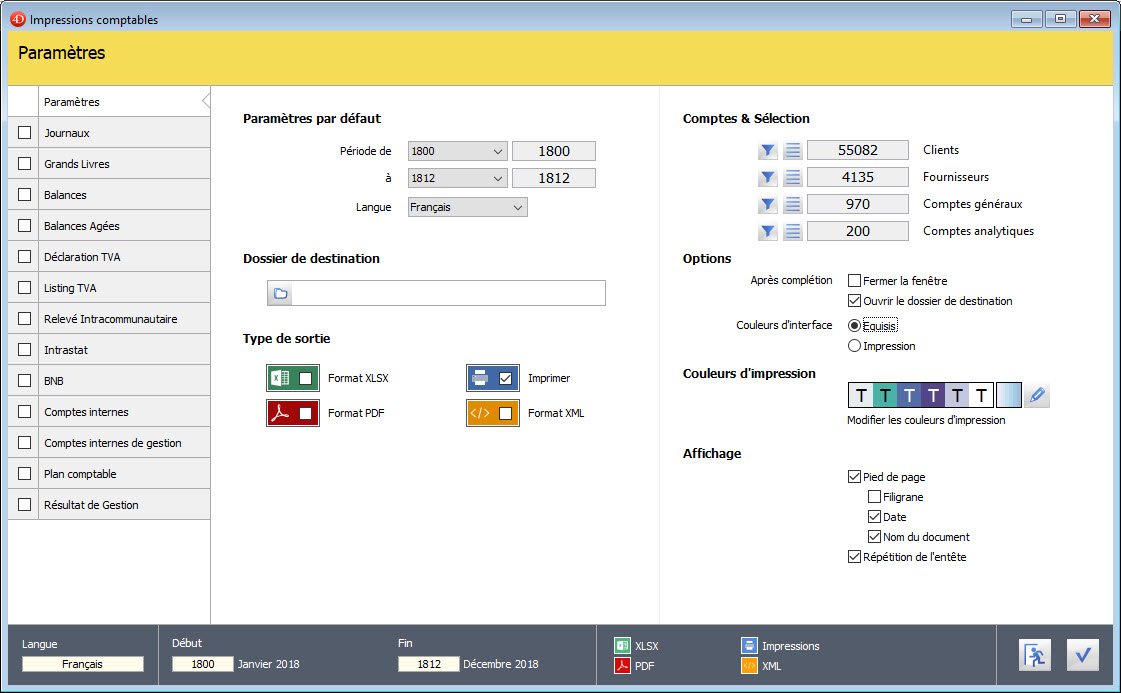
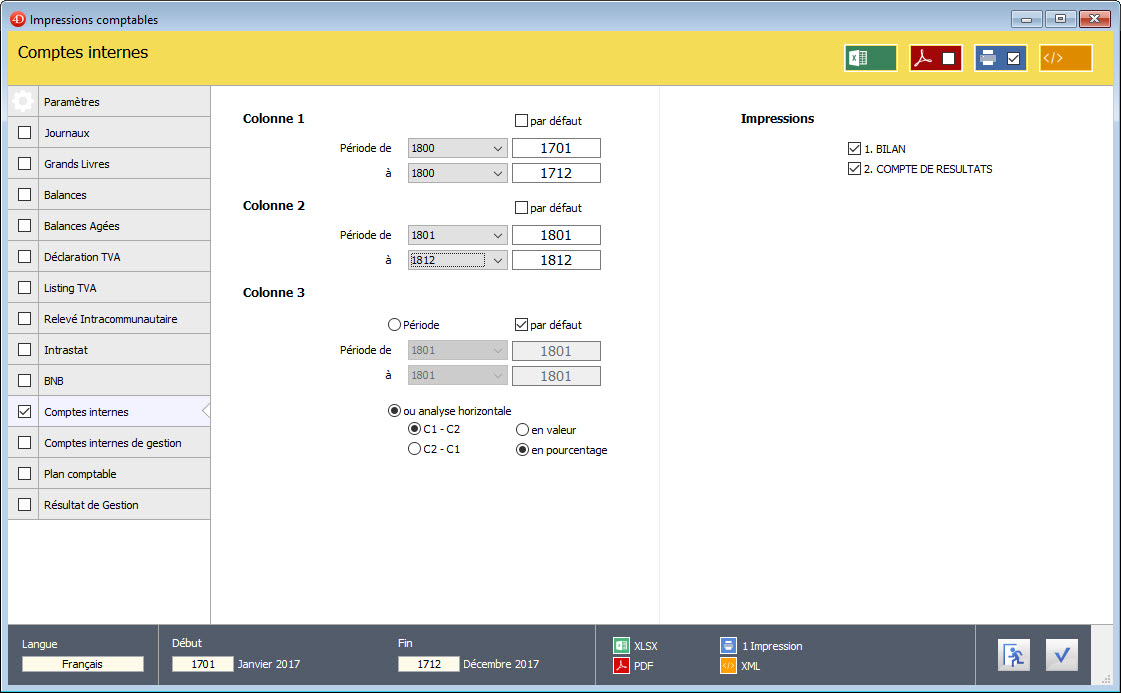
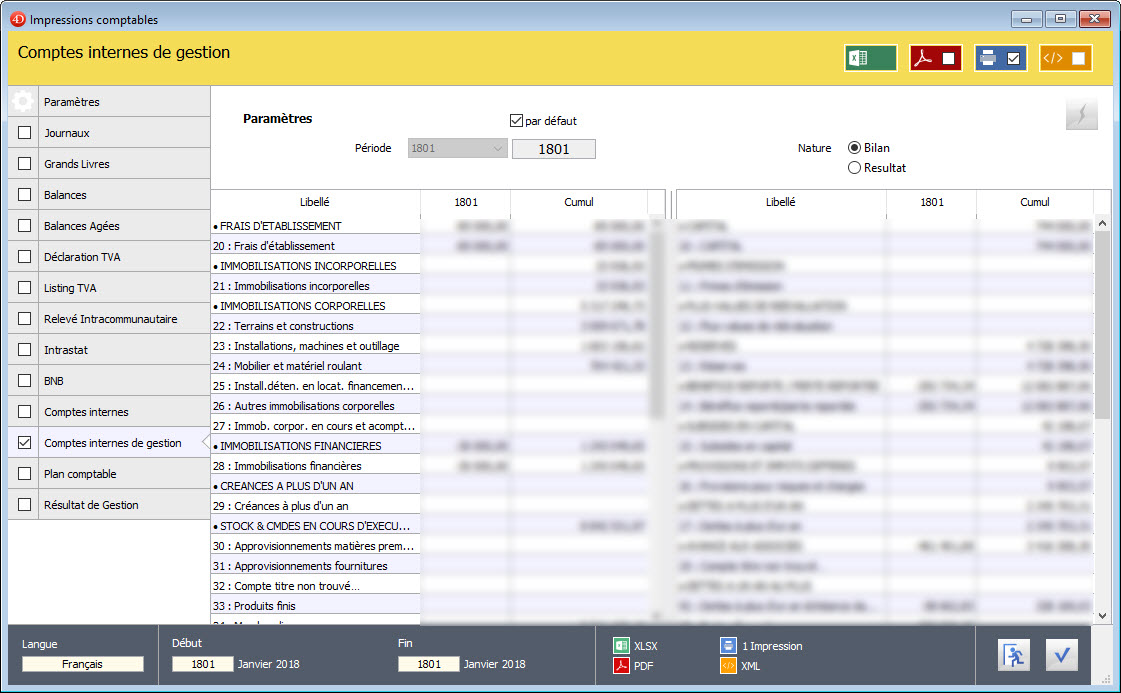
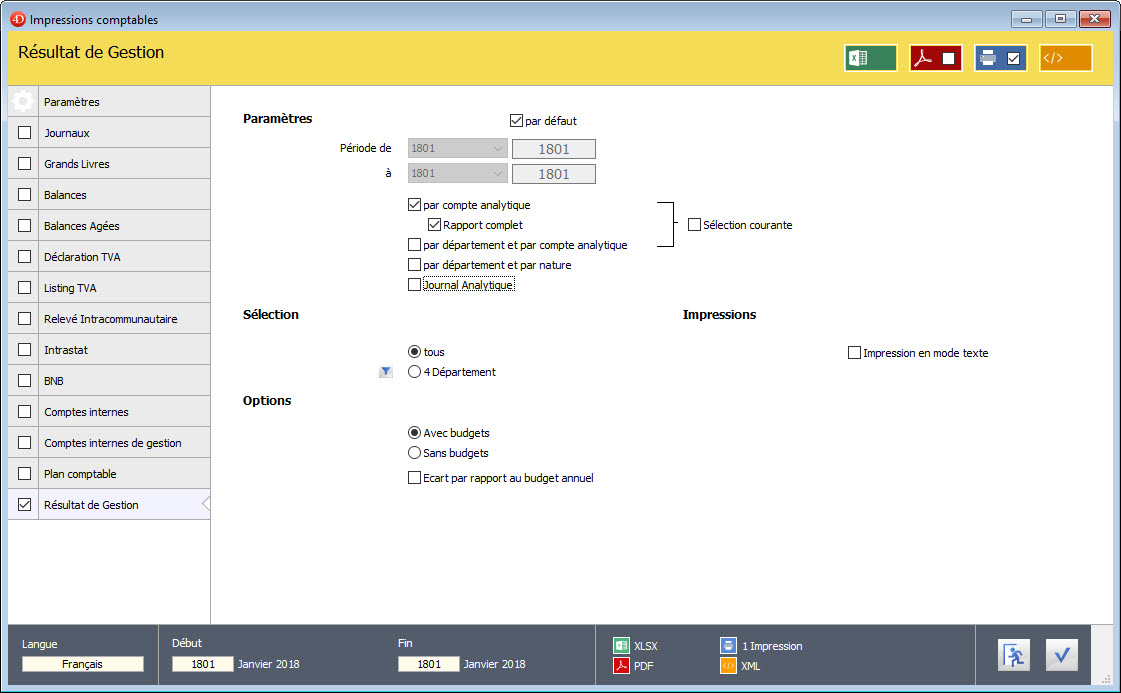
 PDF | Imprimer cet article
PDF | Imprimer cet article